Padroneggiare l'arte di usare i birilli in Brawl Stars: Una guida completa
Come usare i birilli in Brawl Stars? Volete portare il vostro gioco in Brawl Stars a un livello superiore? Un modo per migliorare la vostra esperienza …
Leggi l'articolo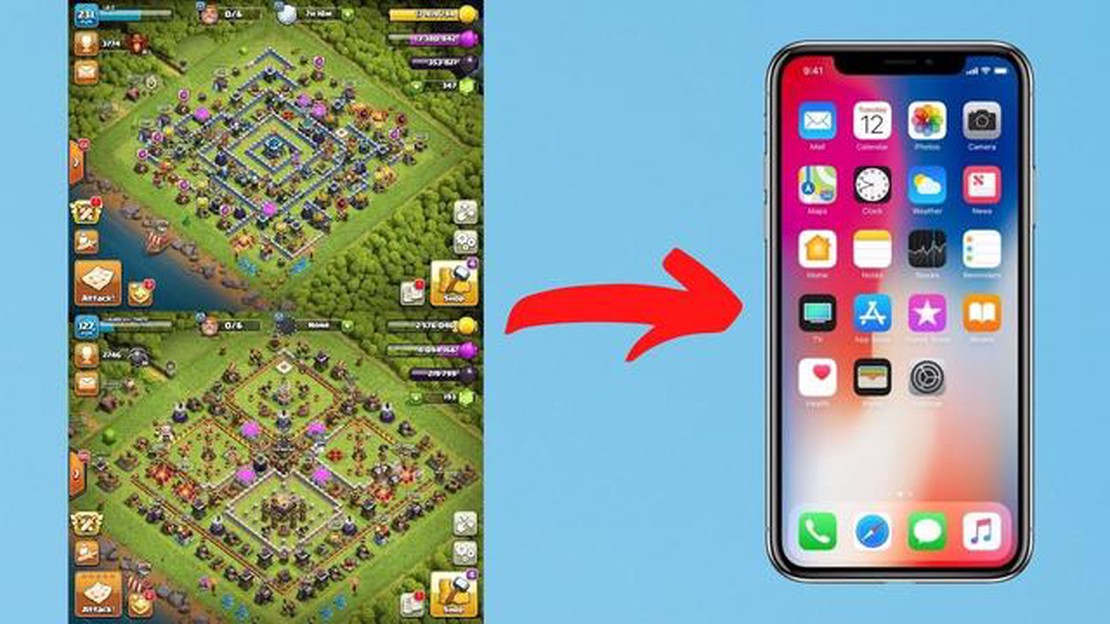
Se sei un giocatore accanito di Clash of Clans, potresti voler collegare i tuoi progressi di gioco su diversi dispositivi per assicurarti di non perdere mai un colpo. Che tu stia passando dal telefono al tablet o viceversa, collegare il tuo account di Clash of Clans è un processo semplice che può essere eseguito in pochi minuti. In questa guida passo passo, ti guideremo attraverso il processo di collegamento del tuo account di Clash of Clans per mantenere i tuoi progressi sicuri e protetti.
Fase 1: Aprire Clash of Clans sul vecchio dispositivo
Iniziare aprendo l’app Clash of Clans sul dispositivo che attualmente contiene i progressi di gioco. Potrebbe trattarsi di un vecchio telefono, di un tablet o anche di un emulatore sul computer. Assicuratevi di avere una connessione internet stabile per garantire un trasferimento senza problemi.
Fase 2: accedere al menu Impostazioni
Una volta aperto il gioco, toccate l’icona dell’ingranaggio o il pulsante delle impostazioni per accedere al menu delle impostazioni del gioco. Qui troverai l’opzione per collegare il tuo account di Clash of Clans.
Fase 3: collegare i progressi di gioco
Nel menu delle impostazioni, vedrete un’opzione chiamata “Collega un dispositivo”. Toccare questa opzione per procedere con il processo di collegamento dell’account.
Fase 4: selezionare “Questo è il vecchio dispositivo “.
Quando viene richiesto di scegliere il dispositivo che si sta utilizzando, selezionare “Questo è il vecchio dispositivo”. Questo indica a Clash of Clans che si desidera trasferire i progressi di gioco da questo dispositivo a un altro.
Fase 5: Ottenere il codice
Clash of Clans ti fornirà un codice unico. Questo codice è essenziale per collegare il tuo account, quindi assicurati di tenerlo al sicuro. Potete scriverlo o fare uno screenshot.
Fase 6: Aprire Clash of Clans sul nuovo dispositivo
Ora, passa al nuovo dispositivo e apri Clash of Clans. Se non avete installato il gioco, scaricatelo dall’app store del vostro dispositivo e accedete con il vostro account di gioco.
Fase 7: accedere al menu Impostazioni sul nuovo dispositivo
Una volta entrato nel gioco, accedi al menu delle impostazioni, proprio come hai fatto sul tuo vecchio dispositivo.
Fase 8: collegare l’account
Nel menu delle impostazioni del nuovo dispositivo, toccate “Collega un dispositivo”. Questa volta, scegliete l’opzione “Questo è il NUOVO DISPOSITIVO”.
Fase 9: Inserire il codice
Quando viene richiesto, inserire il codice univoco fornito da Clash of Clans sul vecchio dispositivo. Una volta inserito correttamente, i progressi di gioco verranno trasferiti sul nuovo dispositivo e sarà possibile continuare a giocare proprio dove si era interrotto!
Ecco quindi una guida passo passo su come collegare l’account di Clash of Clans da un dispositivo all’altro. Con pochi semplici passaggi, potrete assicurarvi che i vostri progressi di gioco siano sempre accessibili, indipendentemente dal dispositivo su cui state giocando. Buon scontro!
Se sei un fan del popolare gioco mobile Clash of Clans e vuoi collegare i tuoi progressi di gioco tra i vari dispositivi o recuperare il tuo account dopo aver acquistato un nuovo dispositivo, sei fortunato: il gioco offre un modo semplice e sicuro per collegare il tuo account Clash of Clans.
Fase 1: Avviare Clash of Clans
Leggi anche: Recensione della Nvidia GeForce GTX 1660: Cosa aspettarsi da questa potente scheda grafica
Apri l’app Clash of Clans sul tuo dispositivo. Assicurati di avere una connessione internet stabile per il processo di collegamento.
Fase 2: Vai alle Impostazioni
Toccare l’icona dell’ingranaggio situata nell’angolo in alto a destra dello schermo per accedere al menu delle impostazioni.
Fase 3: toccare il pulsante “Collega un dispositivo “.
Leggi anche: Capire il termine 'Ao' in Call of Duty: spiegazioni e demistificazioni
Nel menu delle impostazioni, scorrere verso il basso fino a trovare il pulsante “Collega un dispositivo” e toccarlo. Si accede così alla schermata di collegamento.
Fase 4: Scegliere il dispositivo attuale
Nella schermata di collegamento, scegli l’opzione che corrisponde al tuo dispositivo attuale. Clash of Clans supporta il collegamento tra dispositivi iOS e Android.
Fase 5: Scegli il tuo nuovo dispositivo
Sul nuovo dispositivo, avviare Clash of Clans e ripetere i passaggi 1 e 2. Quindi, toccare il pulsante “Collega un dispositivo” come prima, ma questa volta scegliere l’opzione che corrisponde al nuovo dispositivo.
Fase 6: seguire le istruzioni sullo schermo
Clash of Clans fornirà un codice univoco che dovrete inserire sul vostro nuovo dispositivo. Seguire le istruzioni su schermo per completare il processo di collegamento.
Fase 7: Verifica del collegamento
Una volta inserito il codice sul nuovo dispositivo, Clash of Clans verificherà il processo di collegamento. In caso di esito positivo, i progressi di gioco e l’account verranno trasferiti sul nuovo dispositivo.
**È importante ricordare che è possibile collegare l’account di Clash of Clans a un solo dispositivo alla volta. Se si desidera collegarlo a un altro dispositivo, è necessario ripetere questa procedura e assicurarsi di scegliere le opzioni corrette per il dispositivo attuale e per quello nuovo.
Congratulazioni! Hai collegato con successo il tuo account Clash of Clans e ora puoi goderti il gioco sul tuo nuovo dispositivo senza perdere i tuoi progressi.
Per collegare il tuo account Clash of Clans a un ID Supercell, segui i seguenti passaggi:
Creando un ID Supercell, è possibile passare facilmente da un account all’altro, recuperare il proprio account in caso di perdita e proteggere i propri progressi.
Prima di collegare l’account di Clash of Clans, è necessario aprire le impostazioni del gioco. Ecco come fare:
Una volta aperte le impostazioni di Clash of Clans, è possibile procedere con il collegamento dell’account a un altro dispositivo o piattaforma.
Collegare l’account di Clash of Clans è un passo importante che consente di salvare i progressi e trasferire facilmente i dati di gioco su diversi dispositivi. Sia che si stia passando a un nuovo telefono o che si voglia semplicemente proteggere il proprio account, collegare l’account di Clash of Clans è un processo semplice. Seguite i passaggi qui sotto per scoprire come fare.
Se si sta collegando l’account di Clash of Clans dal vecchio dispositivo:
Se si sta collegando l’account di Clash of Clans a un nuovo dispositivo senza avere accesso al vecchio dispositivo:
Congratulazioni! L’account di Clash of Clans è stato collegato con successo. Ora puoi divertirti a giocare su diversi dispositivi senza perdere i tuoi progressi.
No, puoi collegare un solo account Clash of Clans a un ID Supercell. Se vuoi cambiare account, dovrai creare un nuovo ID Supercell e collegare l’account desiderato a quell’ID.
Sì, puoi collegare il tuo account Clash of Clans a più dispositivi utilizzando lo stesso ID Supercell. Questo ti permette di giocare con il tuo account su diversi dispositivi senza perdere i progressi.
Come usare i birilli in Brawl Stars? Volete portare il vostro gioco in Brawl Stars a un livello superiore? Un modo per migliorare la vostra esperienza …
Leggi l'articoloQuando esce Apex Legends Mobile? Apex Legends, il popolare gioco battle royale sviluppato da Respawn Entertainment, ha conquistato il mondo dei …
Leggi l'articoloGTA RP: come giocare sui server di gioco di ruolo di GTA 5 Benvenuti nel mondo di GTA RP, dove potrete assumere un ruolo del tutto nuovo all’interno …
Leggi l'articoloChi sono le voci di Barbara Genshin Impact? Barbara è un personaggio popolare nel videogioco di successo Genshin Impact. È nota per le sue capacità di …
Leggi l'articoloCome usare Pokémon Go Defit Pokémon Go è un popolare gioco di realtà aumentata che permette ai giocatori di catturare e allenare creature virtuali …
Leggi l'articoloRecensione di Lego Star Wars: La saga degli Skywalker Preparatevi a intraprendere un viaggio epico nell’universo di Star Wars con Lego Star Wars: The …
Leggi l'articolo